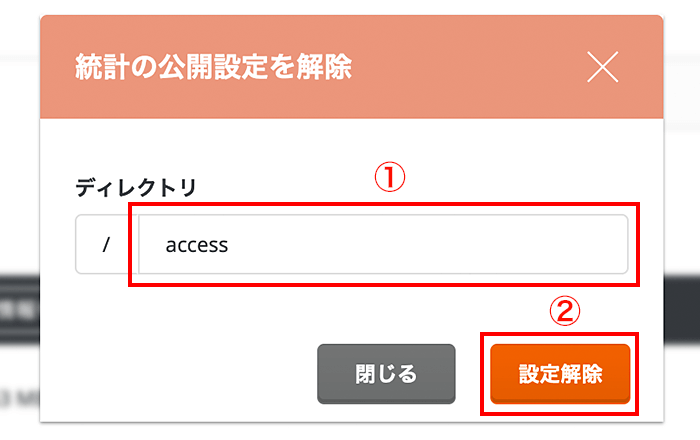Webサイトへのアクセス情報を確認したり、ログを取得することができます。
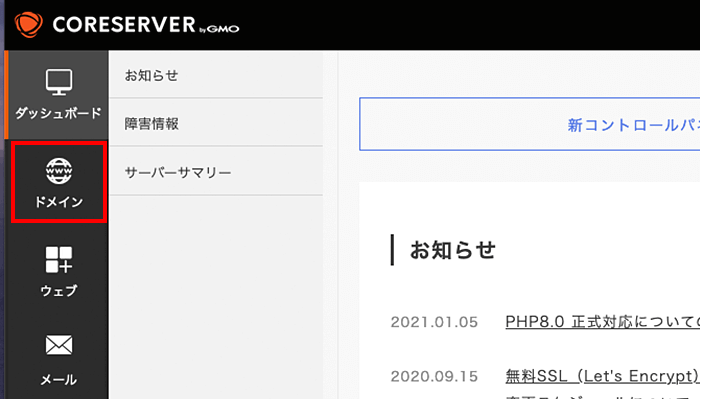
コントロールパネルに「ログイン」後、左メニューにある「ドメイン」をクリックします。
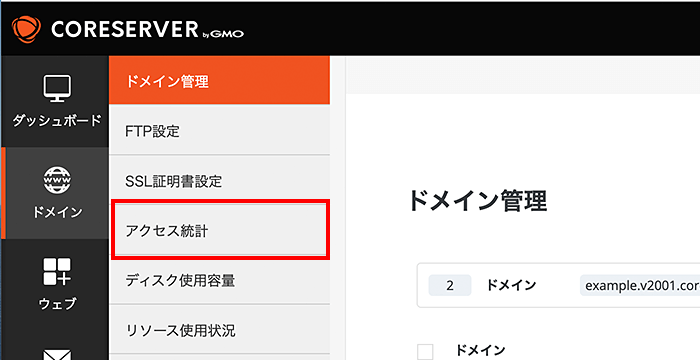
メニュー右側にある「アクセス統計」をクリックします。
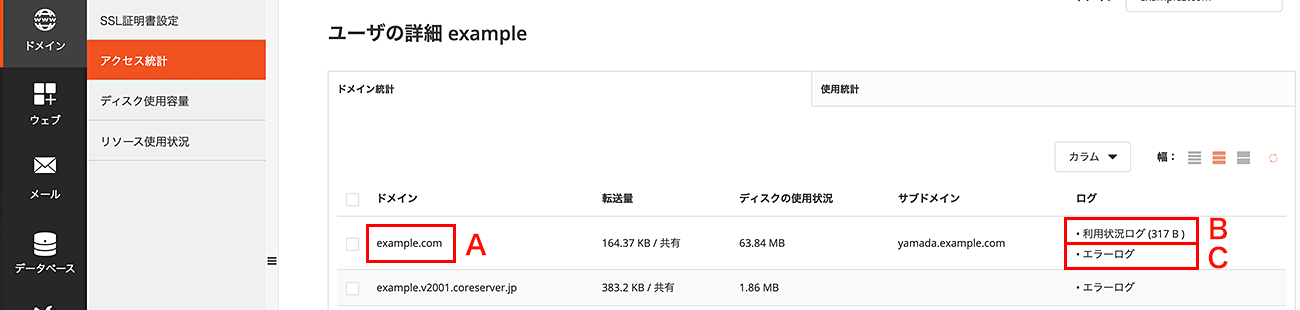
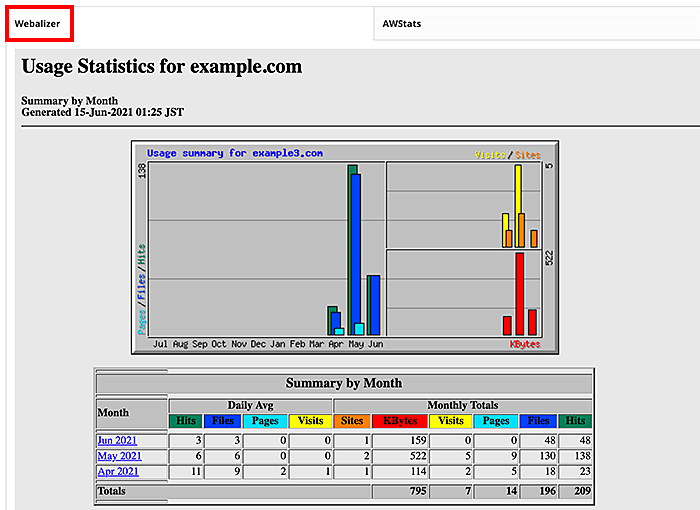
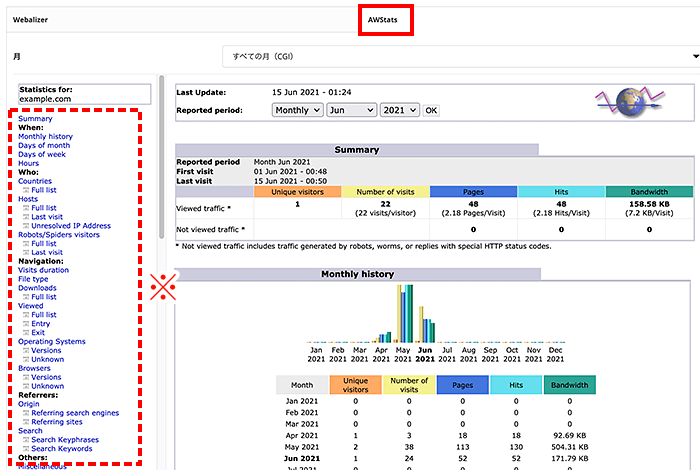
タブの「AWStats」をクリックすると、Webサイトのアクセス統計を月・日・国・IPアドレス・ブラウザなど毎に表示できます。
アクセスの種別ナビゲーションをクリックしてください。
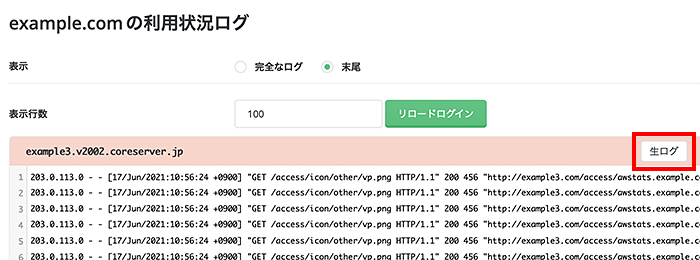
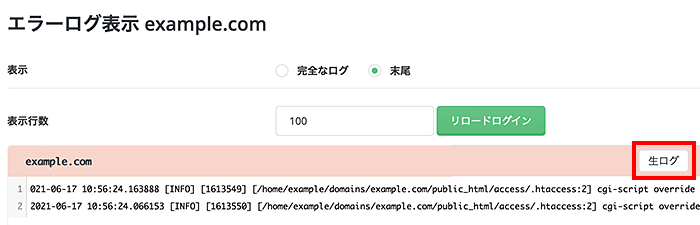
左のチェックボックスにチェックを入れると、上に操作ボタンが表示されます。
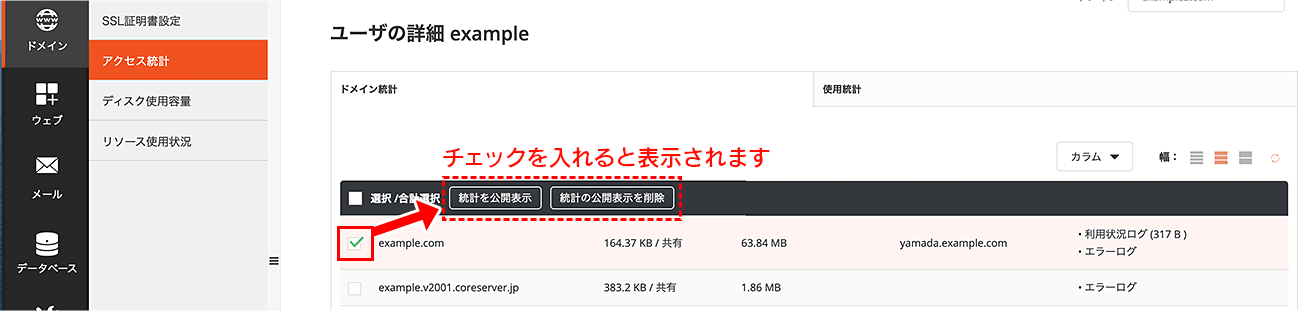
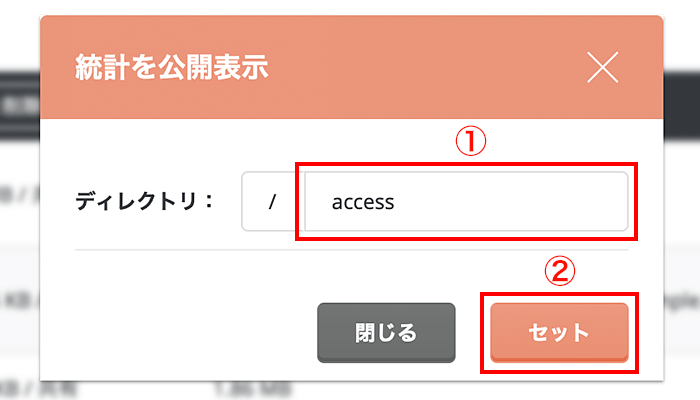
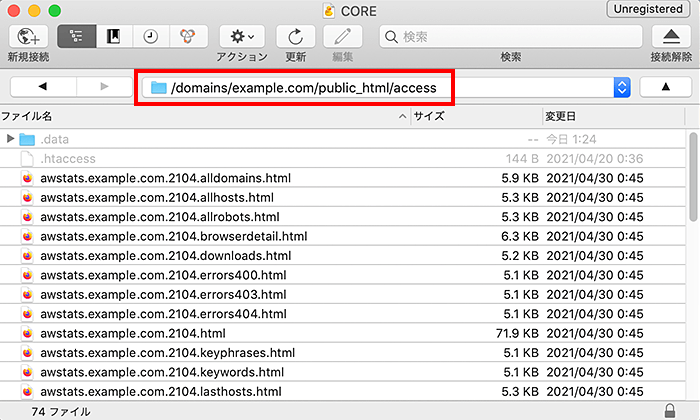
| 公開URL | https://ドメイン名/ディレクトリ名/index.html 「AWStats」の情報が制限なく閲覧できます。 |
|---|---|
| サーバー | /domains/ドメイン名/public_html/ディレクトリ名 にHTMLが生成されます。 |